User manual - EX-Z150
Table Of Contents
- そろっていますか
- あらかじめご承知ください
- 目次
- すぐに使いたいかたはここをご覧ください
- 静止画を撮影する(応用)
- 動画を撮影する/音声を録音する
- 撮りたいシーンを選んで撮影する(ベストショット)
- よりよい撮影のための設定
- 静止画や動画を再生する
- 再生時のその他の機能(再生機能)
- プリント(印刷)する
- パソコンを利用する
- その他の設定について
- 撮影モードの画面のレイアウトを選ぶ (_操作パネル)
- カメラの音を設定する (操作音)
- 画像の連番のカウント方法を切り替える (ファイルNo.)
- 海外旅行先での時刻を設定する (ワールドタイム)
- 日付や時刻を写し込む (タイムスタンプ)
- カメラの日時を設定し直す (日時設定)
- 日付の表示の並びを変える (表示スタイル)
- 表示言語を切り替える (Language)
- 電池の消耗を抑える (スリープ)
- 電池の消耗を抑える (オートパワーオフ)
- 【_】、【>】の動作を設定する (REC/PLAY)
- USBの通信方法を切り替える (USB)
- 画面の横縦比とビデオ出力の方式を変更する (ビデオ出力)
- メモリーをフォーマットする (フォーマット)
- 各種設定を購入直後の設定に戻す (リセット)
- 液晶モニターの表示内容を切り替える
- 付録
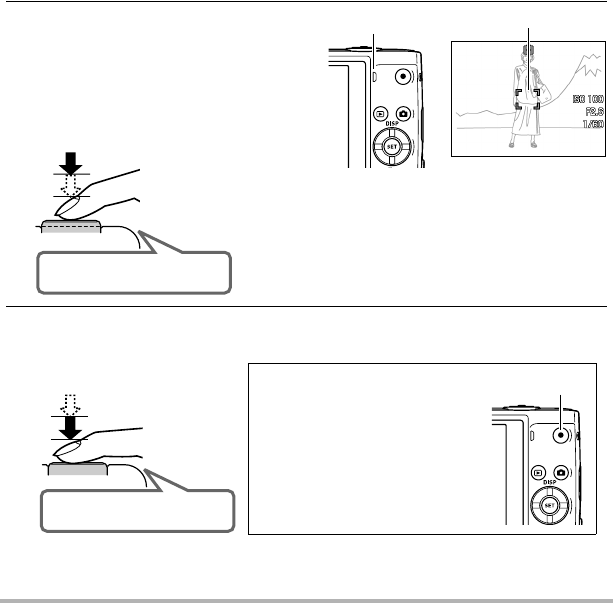
20
すぐに使いたいかたはここをご覧ください
3. シャッターを半押ししてピントを
合わせる
ピントが合うと“ピピッ”と音がして、
後面ランプとフォーカスフレームが
緑になります。
4. カメラを固定したままシャッターを最後まで押し込む
静止画が撮影されます。
フォーカスフレーム
後面ランプ
半押し
軽く押して止まる
ところまで
ピピッ(ピントが合います)
シャッターを半押しすると、カメラを向けている被写
体に対して自動的に露出やピントを合わせます。どの
くらいの力で押し込むと半押しになるかを覚えるの
が、きれいな静止画を撮影するコツです。
全押し
最後まで
カシャッ(撮影されます)
「動画を撮影するには」
【
0
】を押すと動画の撮影が開始
します。もう一度【
0
】を押すと
終了します。詳しくは44ページ
をご覧ください。
【
0
】ボタン










